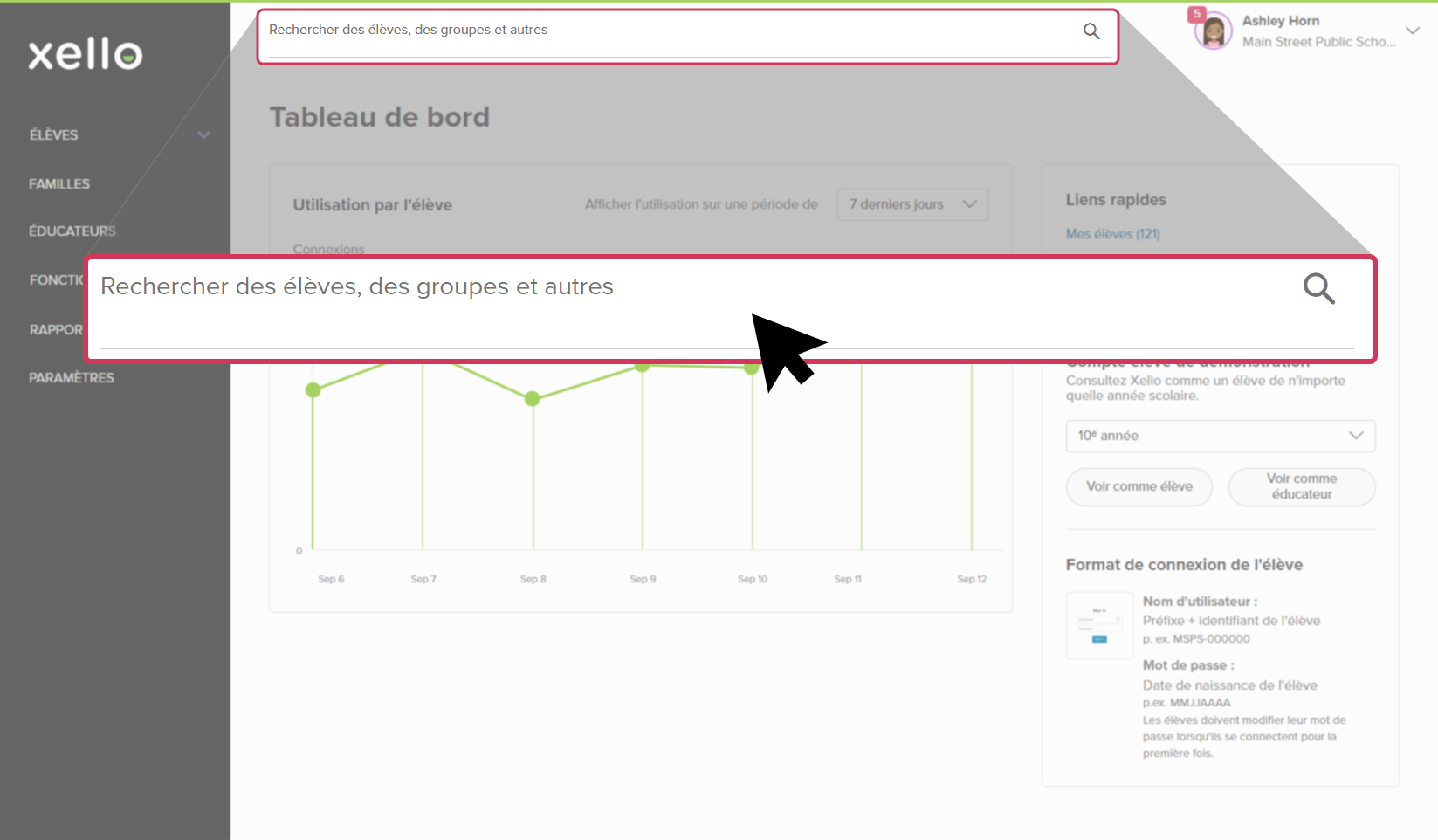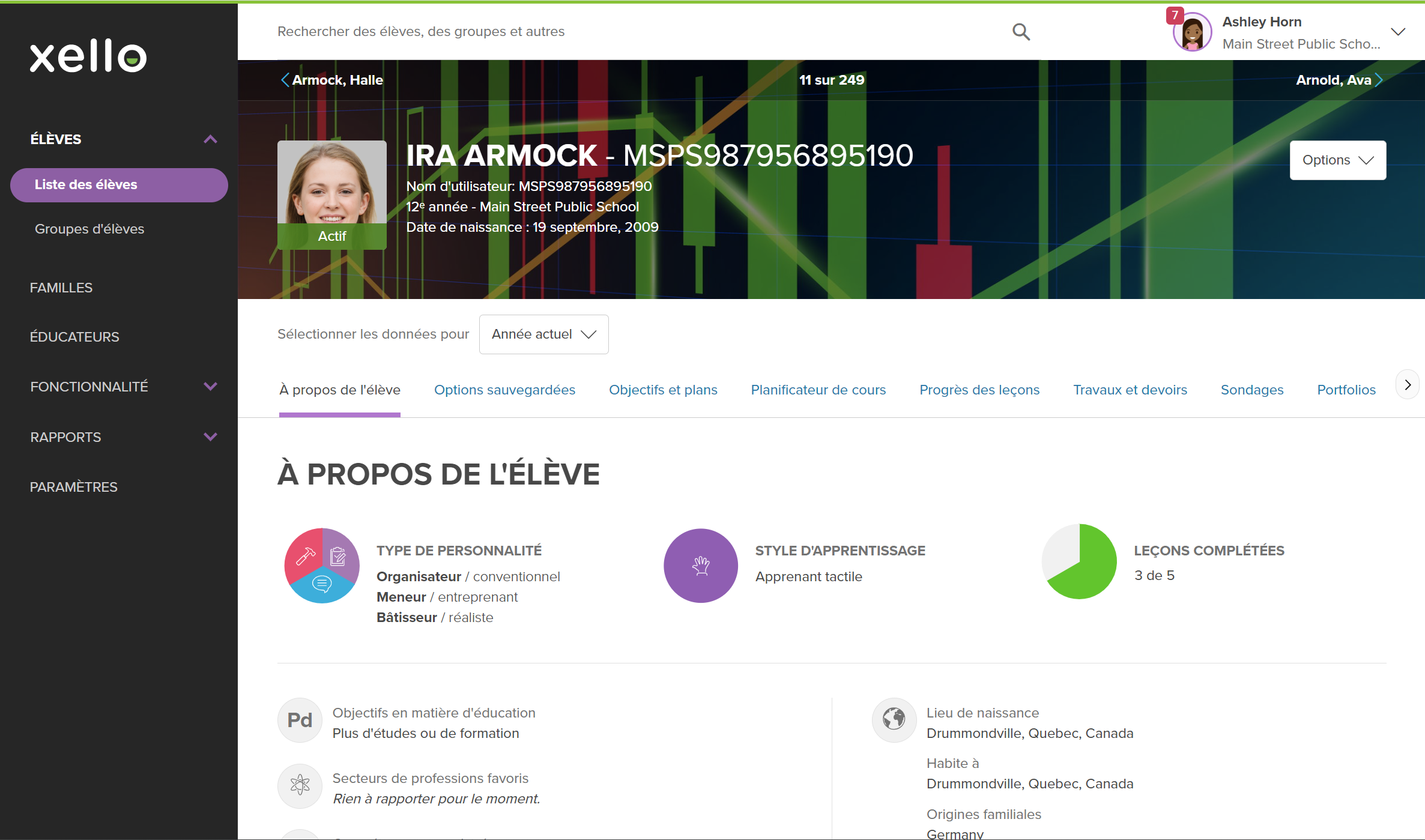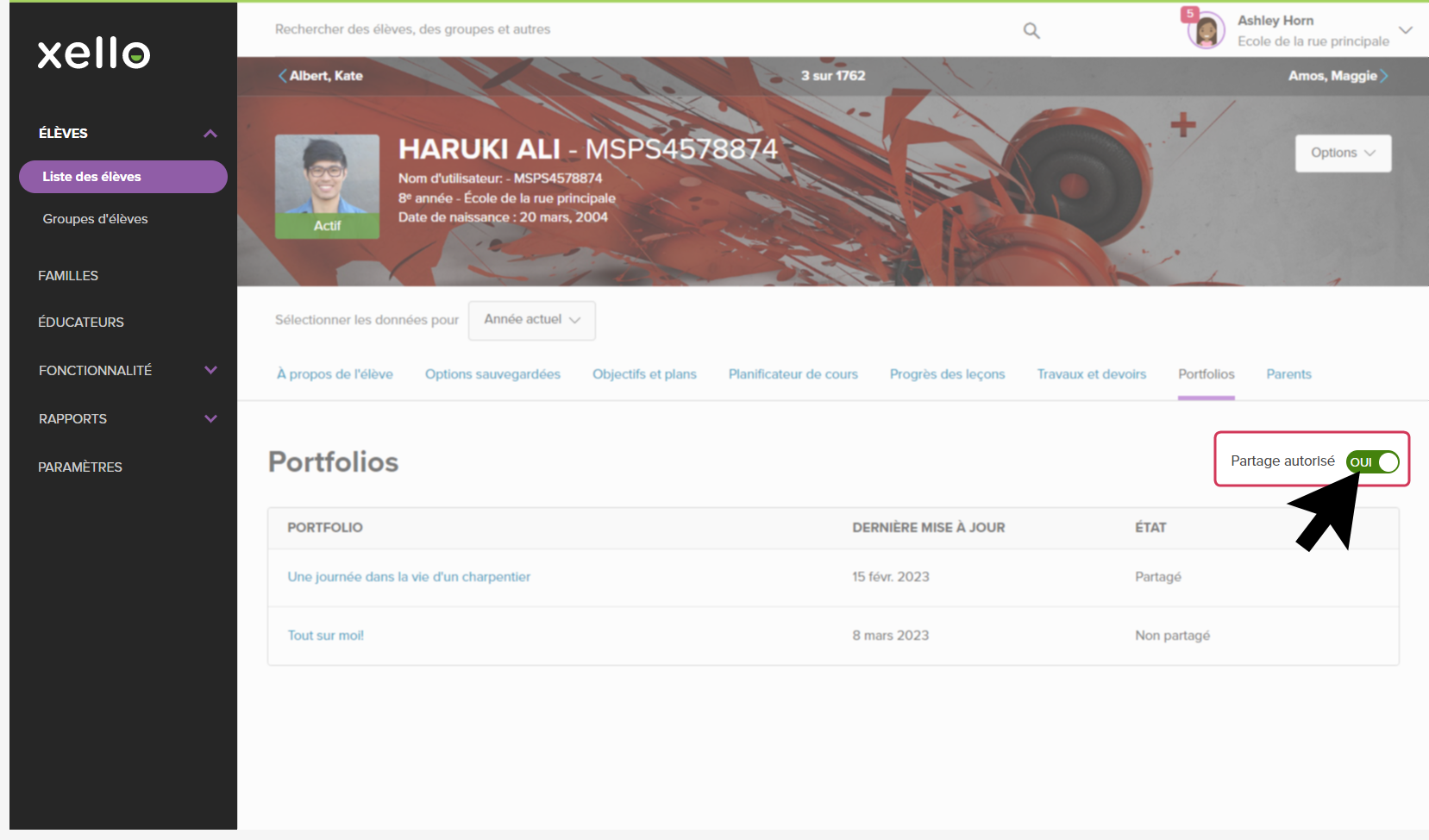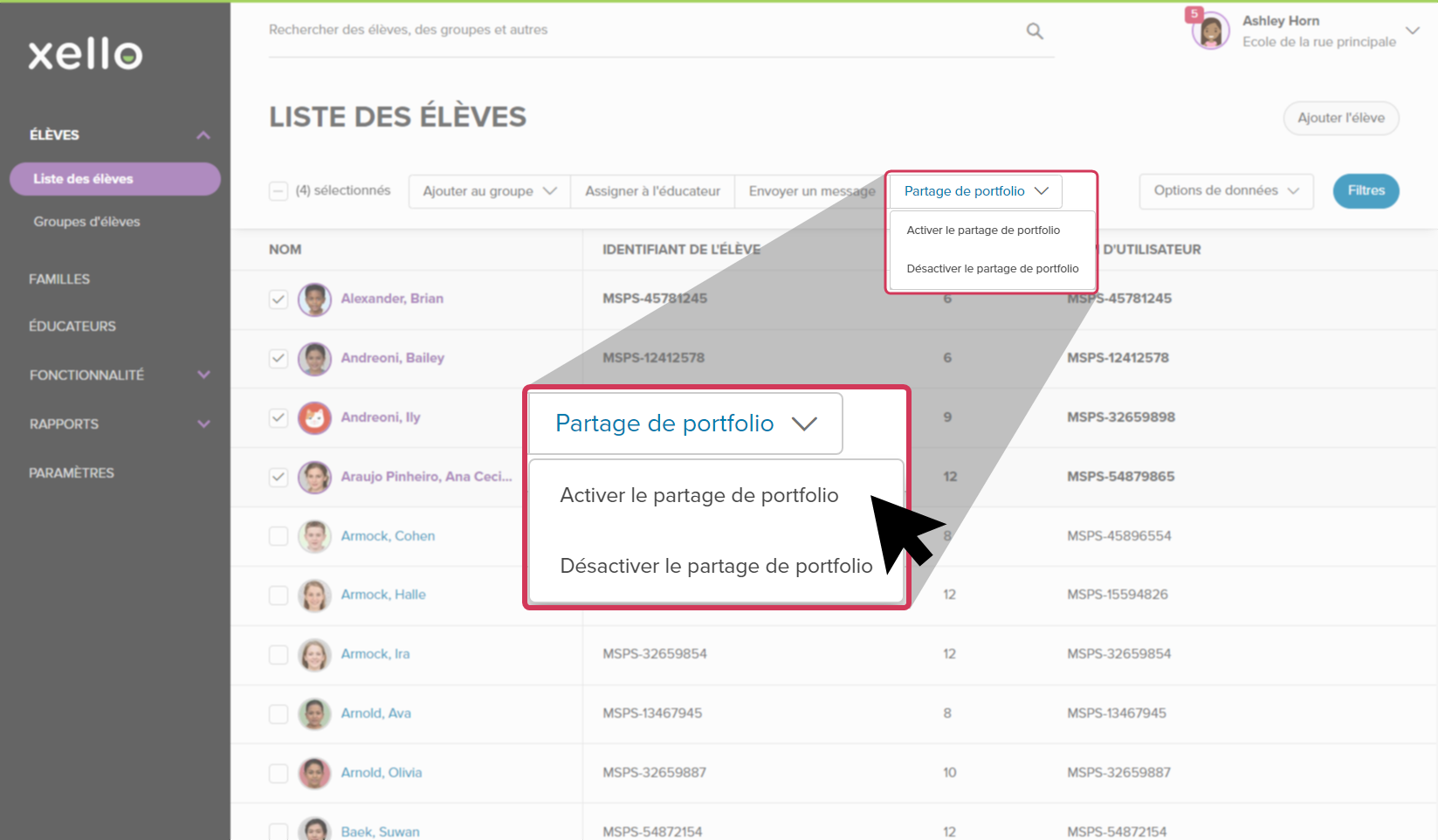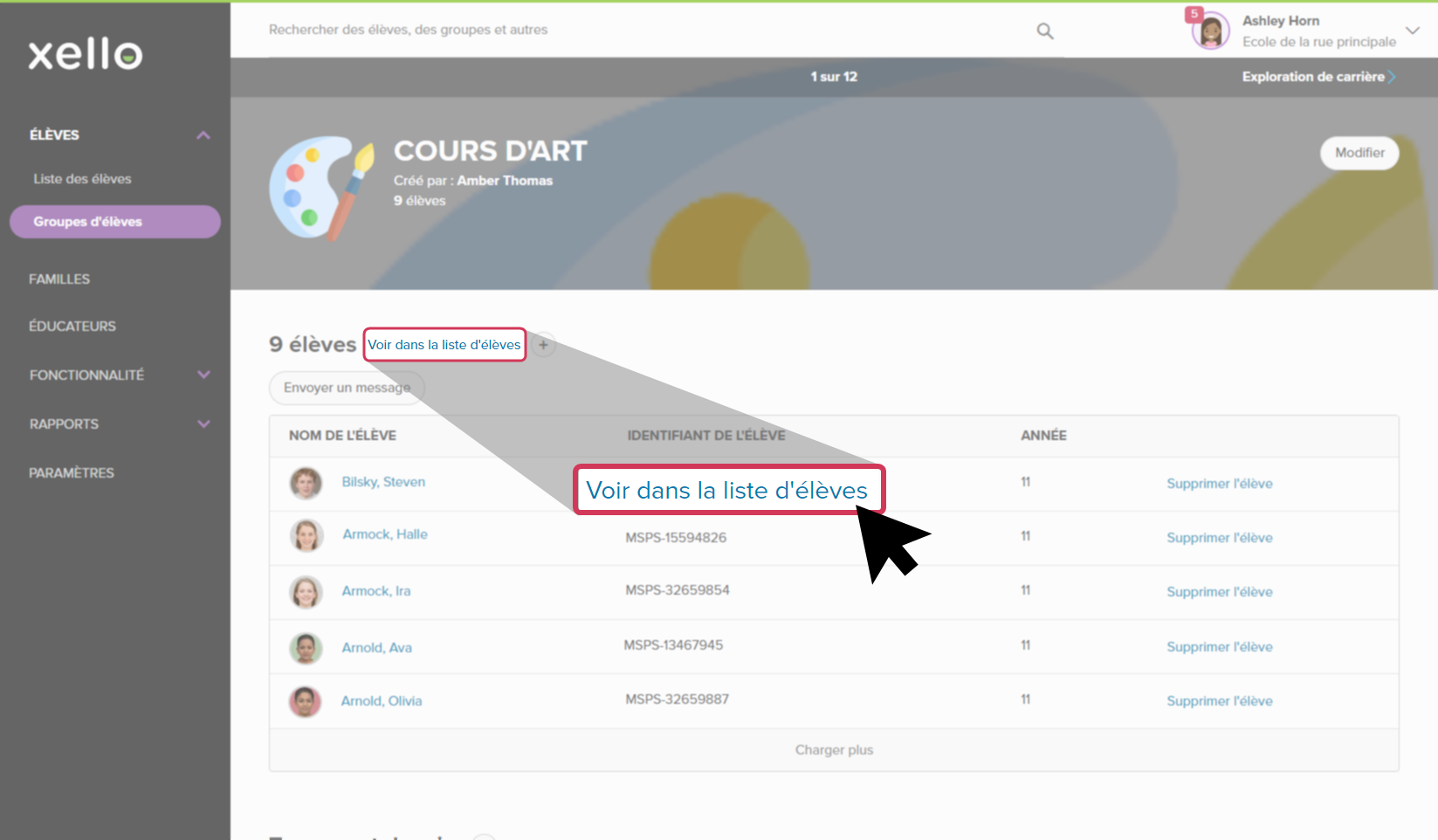Grâce aux portfolios Xello. les élèves peuvent mettre en évidence l'exploration personnelle et la planification qu'ils ont effectuées dans Xello et ajouter leurs propres artefacts, tels que des photos, des vidéos et des entrées de journal. Les portfolios peuvent être utilisés dans tous les services pour soutenir des projets scientifiques, des profils de talents, des expériences d'apprentissage sur le lieu de travail, etc.
Par ailleurs, les éducateurs peuvent facilement visualiser les portfolios des élèves et suivre les résultats obtenus par les différents groupes d'élèves afin de s'assurer que les conditions d'obtention du diplôme ont été remplies. En fonction de leur niveau d'accès, les éducateurs peuvent également activer ou désactiver l'option de partage du portfolio.
Consulter le portfolio d'un élève
Vous pouvez consulter le portfolio d'un élève à partir de son profil.
Pour consulter le portfolio d'un élève procédez comme suit :
- Dans la barre de recherche située en haut de n'importe quelle page de votre compte d'éducateur, entrez le nom ou l'identifiant d'un élève.
- Cliquez sur le nom de l'élève. L'onglet À propos de l'élève de son profil s'ouvre.
- Cliquez sur l'onglet Portfolios.
- Cliquez sur le titre d'un portfolio pour ouvrir et consulter le portfolio réalisé par l'élève.
- Pour activer ou désactiver le partage, cliquez sur le bouton Partage autorisé.
Remarque : Ce bouton ne s'affichera pas si les portfolios partageables sont désactivés au niveau de l'école ou de la région.
Portfolios partageables
Si le partage du portfolio est activé par l'enseignant, les élèves peuvent créer un lien et le partager publiquement avec n'importe qui.
Par défaut, le lien de partage est désactivé pour tous les élèves. Cela comprend les élèves nouvellement ajoutés à une école ou à une région, ainsi que les élèves de 6e année ajoutés au début de l'année scolaire.
Les éducateurs qui peuvent activer ou désactiver le partage de portfolio :
| Niveau d'accès | Autorisation |
|---|---|
| Accès administrateur | Possibilité d'activer/désactiver cette fonction au niveau de l'école ou de la région dans les paramètres |
| Accès au niveau utilisateur | Possibilité d'activer/désactiver un ou plusieurs élèves |
| Utilisateurs à accès limité | Possibilité d'activer/désactiver uniquement pour les élèves qui lui sont assignés |
Comment accéder au lien partageable
Le partage peut être activé ou désactivé à trois niveaux :
- Niveau du district ou de l'école
- Liste ou groupes d'élèves
- Profil individuel de l'élève
Niveau du district ou de l'école
Un éducateur disposant d'un accès administrateur peut activer ou désactiver le partage pour tous les élèves du district ou de l'école. Pour cela, ils doivent cliquer sur Paramètres dans le menu de gauche de leur compte d'éducateur dans Xello, puis activer ou désactiver l'option.
Cela supprimera l'accès à l'option de partage sur les listes et les groupes d'élèves, ainsi que sur les profils individuels des élèves. Elle ne sera alors pas disponible pour les élèves lorsqu'ils accèdent aux portfolios dans leur compte Xello.
Liste ou groupes d'élèves
Pour activer ou désactiver l'option de partage pour un groupe d'élèves, les éducateurs peuvent sélectionner plusieurs élèves dans une liste d'élèves et utiliser le menu déroulant Partage du portfolio.
Utilisez les filtres pour limiter la liste aux élèves d'une année d'études, d'une série alphabétique, assignés à un éducateur spécifique, etc.
Pour activer ou désactiver l'accès des élèves d'un groupe, localisez le groupe d'élèves et cliquez sur Voir dans la liste d'élèves. Sélectionnez les élèves du groupe et utilisez le menu déroulant Partage du portfolio.
Utilisez Options de données et sélectionnez Partage du portfolio pour ajouter une colonne à la liste afin que vous puissiez facilement voir quels élèves ont la possibilité de partager le lien.
Élève individuel
Pour activer/désactiver le partage de portfolio d'un élève en particulier, il suffit d'accéder à cette option sur le profil de l'élève. Pour un rappel sur la façon d'accéder au profil d'un élève, consultez la rubrique Consulter le portfolio d'un élève ci-dessus.
Ressources additionnelles
-
Document
DocumentCréer un portfolio dans Xello NouveauCe modèle fournit des instructions pour aider vos élèves à créer un portfolio dans Xello.
-
PDF
PDFPortfolios basés sur une professionÉlèves créer un Portfolios basés sur une profession des élèves.
-
Youtube
youtubeMets en valeur tes travail avec les PortfoliosVisionnez cette courte vidéo sur la façon dont les portfolios de Xello permettent aux élèves de créer et de partager facilement des portfolios dynamiques afin de présenter leur travail sur différents sujets et réfléchir à ce qu'ils ont appris.